标签:
ComboBox就是我们常见的下拉框,对于此类控件,我们最关心的当然是数据的绑定和选择值得获取。
首先介绍个属性DropDownStyle,如果不允许ComboBox输入值,只能选择,就选DropDownList,默认是DropDown。可以试一试看看效果。
1、简单的数据加载和值选取
与前面介绍的CheckBox类似,还是在items集合中设置选择项,然后取值即可,贴图和代码
//在combobox中选择值变化中直接取选中的项,然后赋值给label private void comboBox1_SelectedIndexChanged(object sender, EventArgs e) { label1.Text = comboBox1.SelectedItem.ToString() ; }
//点击按钮取值,即在其他方法中取到combobox选中的值,其实一样的 private void button1_Click(object sender, EventArgs e) { label1.Text =comboBox1.SelectedItem.ToString(); }
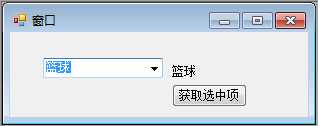 从代码中可以看到,无论是comboBox自身事件取值还是其他方法中取值,都是一样的
从代码中可以看到,无论是comboBox自身事件取值还是其他方法中取值,都是一样的
2、ComboBox绑定数组
这个也可以用数组赋值,上代码和图
//将数组项一一添加到checkedListBox上 String[] arr = new String[] { "足球","篮球","排球"}; for (int i = 0; i < arr.Length; i++) { comboBox1.Items.Add(arr[i]); } //下面两种方法都可以为ComboBox赋初试选中值 //comboBox1.SelectedIndex = 0; comboBox1.SelectedItem = "排球";
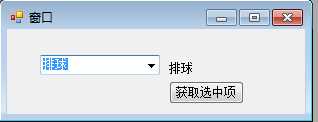
3、ComboBox绑定DataTable并获取选中的值
private void Form1_Load(object sender, EventArgs e) { //先构造一个dataTable,或者从数据库读取到一个,这里自己构造一个 DataTable dataTable = new DataTable("Student"); dataTable.Columns.Add("Number", typeof(String)); dataTable.Columns.Add("Name", typeof(String)); dataTable.Columns.Add("RealName", typeof(String)); dataTable.Columns.Add("UserName", typeof(String)); dataTable.Columns.Add("Address", typeof(String)); dataTable.Rows.Add(new String[] { "1", "James", "张三", "james.zhang", "长沙" }); dataTable.Rows.Add(new String[] { "2", "Mary", "李四", "mary.xu", "山东" }); dataTable.Rows.Add(new String[] { "3", "Jack", "王五", "jack.li", "台湾" }); dataTable.Rows.Add(new String[] { "4", "joy", "赵六", "joy.zhou", "济南" }); dataTable.Rows.Add(new String[] { "5", "jay", "钱七", "jay.ji", "美国" }); dataTable.Rows.Add(new String[] { "6", "stephen", "康忠鑫", "Stephen.Kang", "深圳" }); comboBox1.DataSource = dataTable;//绑定 comboBox1.DisplayMember = dataTable.Columns[2].ColumnName;//显示的文本 comboBox1.ValueMember = dataTable.Columns[1].ColumnName;//对应的值 } private void button1_Click(object sender, EventArgs e) { //获取显示的文本和选中的值 MessageBox.Show("您选择的是" + comboBox1.GetItemText(comboBox1.Items[comboBox1.SelectedIndex]) + "|" + comboBox1.SelectedValue); }
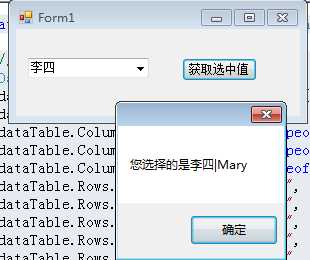
下面的获取方法可以获取绑定的dataTable里面的其他列值
private void button1_Click(object sender, EventArgs e) { //获取显示的文本和选中的值 DataRowView dr = (DataRowView)comboBox1.Items[comboBox1.SelectedIndex]; MessageBox.Show(dr[4].ToString());//根据dr的index,获取datable里面的其他值 }
这里取第四列Address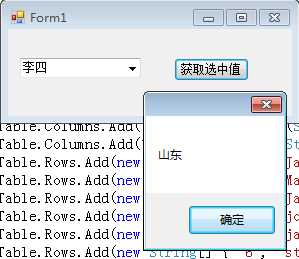
4、ComboBox绑定List,并获取值
private void Form1_Load(object sender, EventArgs e) { //这里构造一个List,当然也可以从数据库中获取 IList<Student> lst = new List<Student>(); Student stu1 = new Student(); stu1.Name = "王五"; stu1.Address = "北京市"; lst.Add(stu1); Student stu2 = new Student(); stu2.Name = "李四"; stu2.Address = "上海市"; lst.Add(stu2); comboBox1.DataSource = lst;//绑定 comboBox1.DisplayMember = "Name";//显示的文本 comboBox1.ValueMember ="Address";//对应的值 } private void button1_Click(object sender, EventArgs e) { //获取显示文本和值 MessageBox.Show("您选择的是" + comboBox1.GetItemText(comboBox1.Items[comboBox1.SelectedIndex]) + "|" + comboBox1.SelectedValue); }
效果图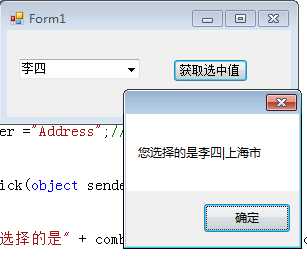
当然ComboBox还有很多种用法,比如加载带有多选框或单选按钮的列表,有感兴趣的朋友可以再研究,以后项目如果使用到偶也会贴出来的。
ListBox用法与ComboBox用法完全一样滴哦,只需将comboBox1换为listBox1即可。贴个图看看ListBox是个什么东东?
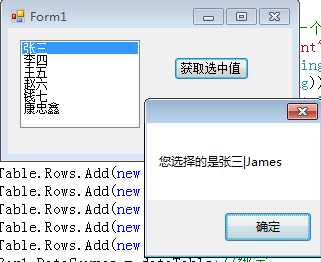 对,就是这样的,就是展示方式不一样而已。
对,就是这样的,就是展示方式不一样而已。
Winform开发常用控件之ComboBox、ListBox
标签:
原文地址:http://www.cnblogs.com/yieryi/p/4607060.html